2018.5 OPEL ASTRA K navigation
[x] Cancel search: navigationPage 121 of 341
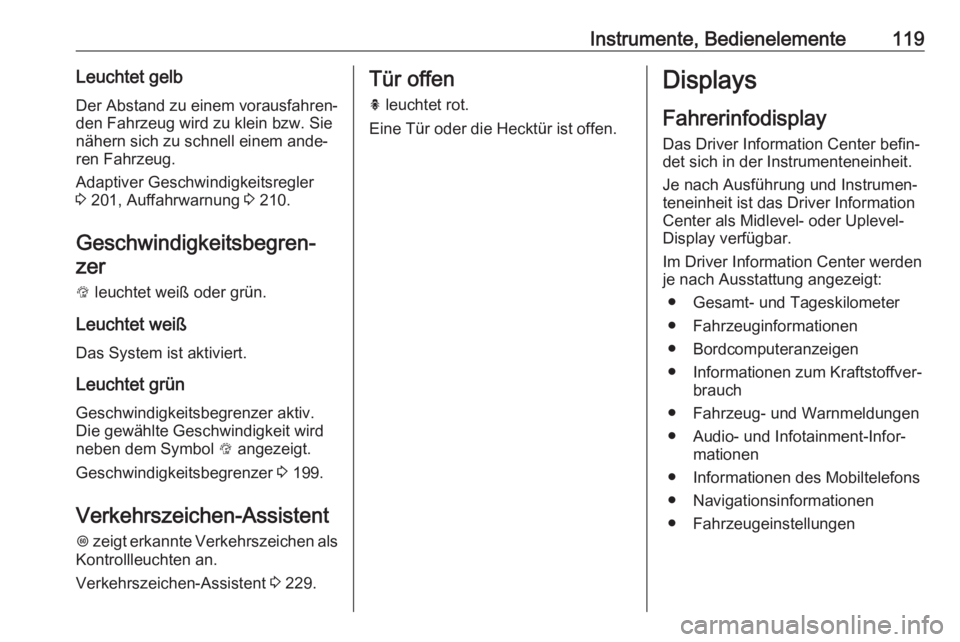
Instrumente, Bedienelemente119Leuchtet gelbDer Abstand zu einem vorausfahren‐
den Fahrzeug wird zu klein bzw. Sie
nähern sich zu schnell einem ande‐
ren Fahrzeug.
Adaptiver Geschwindigkeitsregler 3 201, Auffahrwarnung 3 210.
Geschwindigkeitsbegren‐ zer
L leuchtet weiß oder grün.
Leuchtet weiß
Das System ist aktiviert.
Leuchtet grün Geschwindigkeitsbegrenzer aktiv.Die gewählte Geschwindigkeit wird
neben dem Symbol L angezeigt.
Geschwindigkeitsbegrenzer 3 199.
Verkehrszeichen-Assistent
L zeigt erkannte Verkehrszeichen als
Kontrollleuchten an.
Verkehrszeichen-Assistent 3 229.Tür offen
h leuchtet rot.
Eine Tür oder die Hecktür ist offen.Displays
Fahrerinfodisplay
Das Driver Information Center befin‐
det sich in der Instrumenteneinheit.
Je nach Ausführung und Instrumen‐
teneinheit ist das Driver Information
Center als Midlevel- oder Uplevel-
Display verfügbar.
Im Driver Information Center werden
je nach Ausstattung angezeigt:
● Gesamt- und Tageskilometer
● Fahrzeuginformationen
● Bordcomputeranzeigen
● Informationen zum Kraftstoffver‐ brauch
● Fahrzeug- und Warnmeldungen
● Audio- und Infotainment-Infor‐ mationen
● Informationen des Mobiltelefons ● Navigationsinformationen
● Fahrzeugeinstellungen
Page 123 of 341
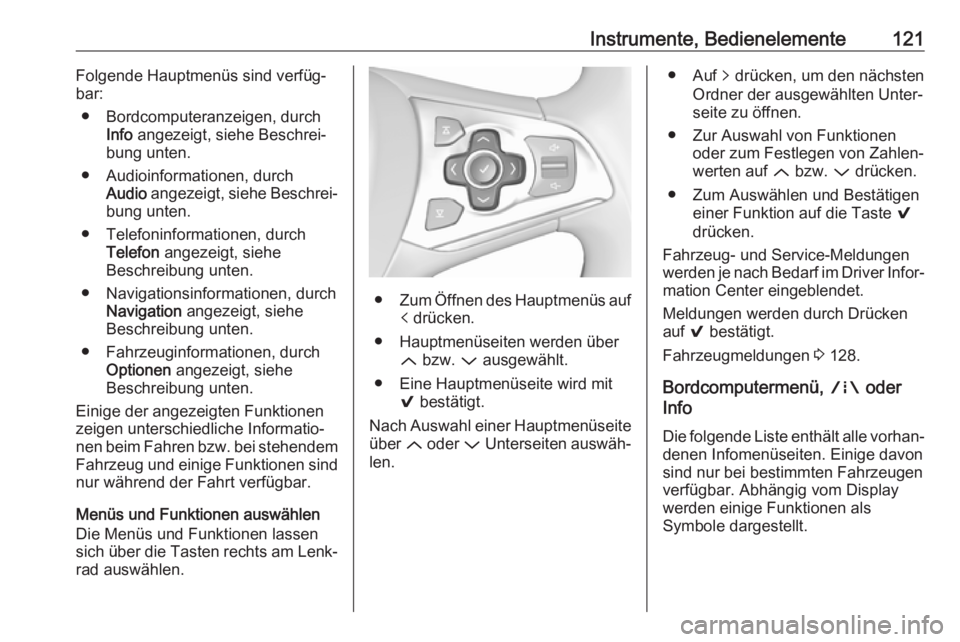
Instrumente, Bedienelemente121Folgende Hauptmenüs sind verfüg‐
bar:
● Bordcomputeranzeigen, durch Info angezeigt, siehe Beschrei‐
bung unten.
● Audioinformationen, durch Audio angezeigt, siehe Beschrei‐
bung unten.
● Telefoninformationen, durch Telefon angezeigt, siehe
Beschreibung unten.
● Navigationsinformationen, durch Navigation angezeigt, siehe
Beschreibung unten.
● Fahrzeuginformationen, durch Optionen angezeigt, siehe
Beschreibung unten.
Einige der angezeigten Funktionen
zeigen unterschiedliche Informatio‐
nen beim Fahren bzw. bei stehendem
Fahrzeug und einige Funktionen sind
nur während der Fahrt verfügbar.
Menüs und Funktionen auswählen
Die Menüs und Funktionen lassen
sich über die Tasten rechts am Lenk‐
rad auswählen.
● Zum Öffnen des Hauptmenüs auf
p drücken.
● Hauptmenüseiten werden über Q bzw. P ausgewählt.
● Eine Hauptmenüseite wird mit 9 bestätigt.
Nach Auswahl einer Hauptmenüseite über Q oder P Unterseiten auswäh‐
len.
● Auf q drücken, um den nächsten
Ordner der ausgewählten Unter‐
seite zu öffnen.
● Zur Auswahl von Funktionen oder zum Festlegen von Zahlen‐
werten auf Q bzw. P drücken.
● Zum Auswählen und Bestätigen einer Funktion auf die Taste 9
drücken.
Fahrzeug- und Service-Meldungen
werden je nach Bedarf im Driver Infor‐ mation Center eingeblendet.
Meldungen werden durch Drücken
auf 9 bestätigt.
Fahrzeugmeldungen 3 128.
Bordcomputermenü, ; oder
Info
Die folgende Liste enthält alle vorhan‐ denen Infomenüseiten. Einige davon
sind nur bei bestimmten Fahrzeugen
verfügbar. Abhängig vom Display
werden einige Funktionen als
Symbole dargestellt.
Page 127 of 341

Instrumente, Bedienelemente125Telefon-MenüIm Telefonmenü können Sie Anrufe
verwalten und tätigen, durch Kontakt‐
listen blättern oder die Freisprechein‐ richtung bedienen.
Siehe Infotainment-Anleitung.
Navigation-Menü
Das Navigationsmenü ermöglicht die
Routenführung.
Siehe Infotainment-Anleitung.
Fahrzeuginformationsmenü, ?
oder Optionen
Die folgende Liste enthält alle mögli‐
chen Seiten des Optionen-Menüs.
Einige davon sind nur bei bestimmten Fahrzeugen verfügbar. Abhängig
vom Display werden einige Funktio‐
nen als Symbole dargestellt.
Einstellrädchen drehen oder mit Q
bzw. P eine Seite auswählen und
den Anweisungen in den Untermenüs folgen:
● Einheiten
● Infoseiten
● Geschwindigkeitswarnung● Reifenlast
● Software-Informationen
Einheiten
In der Anzeige der Maßeinheiten auf
SET/CLR oder > drücken. Durch
Drehen des Einstellrädchens oder
Drücken von P britische oder metri‐
sche Maßeinheiten festlegen. Zum
Bestätigen auf SET/CLR oder 9
drücken.
Infoseiten
In der Anzeige der Infoseiten auf >
drücken. Eine Liste aller Positionen
im Infomenü wird angezeigt. Über 9
die Funktionen auswählen, die auf
der Infoseite angezeigt werden
sollen. Bei ausgewählten Seiten ist
das Kontrollkästchen angekreuzt
( 9 ). Bei nicht anzeigbaren Funktio‐
nen ist das Kontrollkästchen leer.
Siehe Infomenü oben.Geschwindigkeitswarnung
Die Geschwindigkeitswarnung infor‐
miert den Fahrer, wenn eine einge‐
stellte Geschwindigkeit überschritten
wird.
Zum Einstellen der Geschwindig‐
keitswarnung auf SET/CLR oder >
drücken, während die Seite angezeigt
wird. Zum Auswählen und Korrigieren des Wertes das Einstellrädchen
drehen oder auf Q bzw. P drücken.
Zum Einstellen der Geschwindigkeit auf SET/CLR oder 9 drücken.
Sobald die Geschwindigkeit einge‐ stellt ist, kann diese Funktion durch
Page 128 of 341
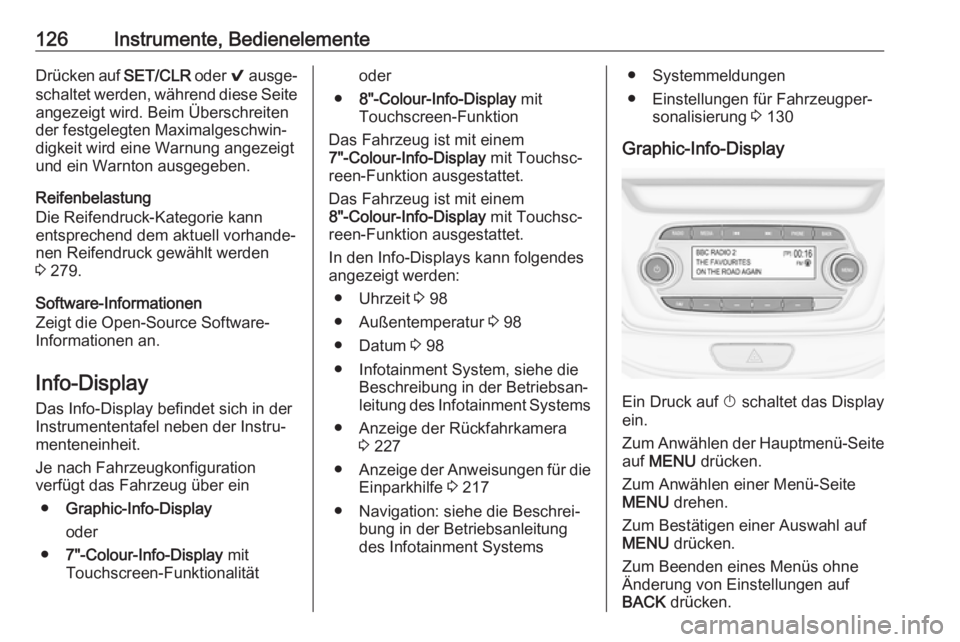
126Instrumente, BedienelementeDrücken auf SET/CLR oder 9 ausge‐
schaltet werden, während diese Seite
angezeigt wird. Beim Überschreiten
der festgelegten Maximalgeschwin‐
digkeit wird eine Warnung angezeigt
und ein Warnton ausgegeben.
Reifenbelastung
Die Reifendruck-Kategorie kann
entsprechend dem aktuell vorhande‐ nen Reifendruck gewählt werden
3 279.
Software-Informationen
Zeigt die Open-Source Software-
Informationen an.
Info-Display
Das Info-Display befindet sich in der
Instrumententafel neben der Instru‐
menteneinheit.
Je nach Fahrzeugkonfiguration
verfügt das Fahrzeug über ein
● Graphic-Info-Display
oder
● 7"-Colour-Info-Display mit
Touchscreen-Funktionalitätoder
● 8"-Colour-Info-Display mit
Touchscreen-Funktion
Das Fahrzeug ist mit einem
7"-Colour-Info-Display mit Touchsc‐
reen-Funktion ausgestattet.
Das Fahrzeug ist mit einem
8"-Colour-Info-Display mit Touchsc‐
reen-Funktion ausgestattet.
In den Info-Displays kann folgendes
angezeigt werden:
● Uhrzeit 3 98
● Außentemperatur 3 98
● Datum 3 98
● Infotainment System, siehe die Beschreibung in der Betriebsan‐
leitung des Infotainment Systems
● Anzeige der Rückfahrkamera 3 227
● Anzeige der Anweisungen für die
Einparkhilfe 3 217
● Navigation: siehe die Beschrei‐ bung in der Betriebsanleitung
des Infotainment Systems● Systemmeldungen
● Einstellungen für Fahrzeugper‐ sonalisierung 3 130
Graphic-Info-Display
Ein Druck auf X schaltet das Display
ein.
Zum Anwählen der Hauptmenü-Seite
auf MENU drücken.
Zum Anwählen einer Menü-Seite
MENU drehen.
Zum Bestätigen einer Auswahl auf
MENU drücken.
Zum Beenden eines Menüs ohne
Änderung von Einstellungen auf
BACK drücken.
Page 139 of 341
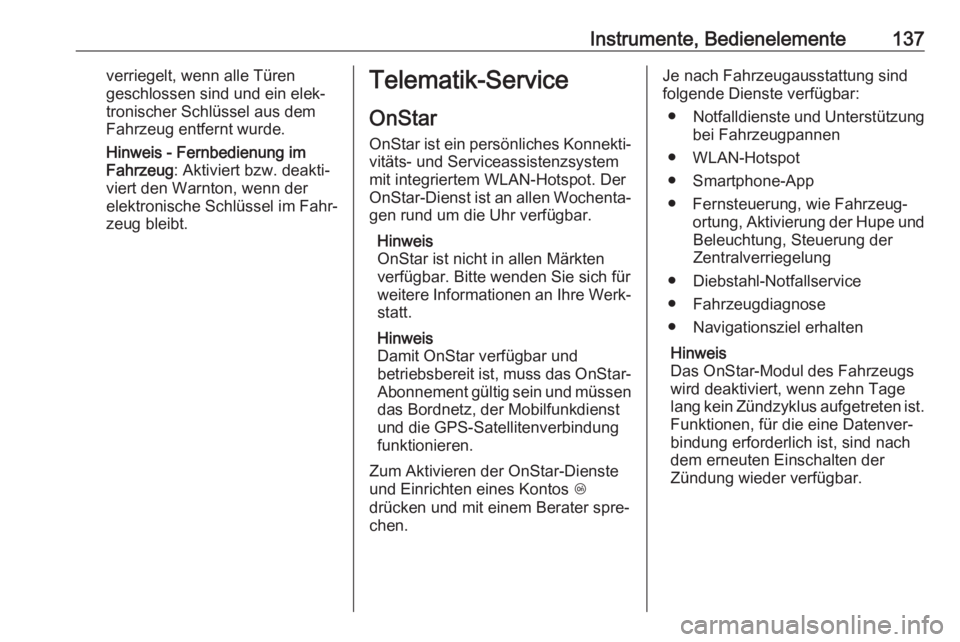
Instrumente, Bedienelemente137verriegelt, wenn alle Türen
geschlossen sind und ein elek‐
tronischer Schlüssel aus dem
Fahrzeug entfernt wurde.
Hinweis - Fernbedienung im
Fahrzeug : Aktiviert bzw. deakti‐
viert den Warnton, wenn der elektronische Schlüssel im Fahr‐
zeug bleibt.Telematik-Service
OnStar
OnStar ist ein persönliches Konnekti‐ vitäts- und Serviceassistenzsystem
mit integriertem WLAN-Hotspot. Der
OnStar-Dienst ist an allen Wochenta‐
gen rund um die Uhr verfügbar.
Hinweis
OnStar ist nicht in allen Märkten
verfügbar. Bitte wenden Sie sich für
weitere Informationen an Ihre Werk‐ statt.
Hinweis
Damit OnStar verfügbar und
betriebsbereit ist, muss das OnStar-
Abonnement gültig sein und müssen das Bordnetz, der Mobilfunkdienst
und die GPS-Satellitenverbindung
funktionieren.
Zum Aktivieren der OnStar-Dienste
und Einrichten eines Kontos Z
drücken und mit einem Berater spre‐ chen.Je nach Fahrzeugausstattung sindfolgende Dienste verfügbar:
● Notfalldienste und Unterstützung
bei Fahrzeugpannen
● WLAN-Hotspot
● Smartphone-App
● Fernsteuerung, wie Fahrzeug‐ ortung, Aktivierung der Hupe undBeleuchtung, Steuerung der
Zentralverriegelung
● Diebstahl-Notfallservice
● Fahrzeugdiagnose
● Navigationsziel erhalten
Hinweis
Das OnStar-Modul des Fahrzeugs wird deaktiviert, wenn zehn Tage
lang kein Zündzyklus aufgetreten ist. Funktionen, für die eine Datenver‐
bindung erforderlich ist, sind nach
dem erneuten Einschalten der
Zündung wieder verfügbar.
Page 141 of 341
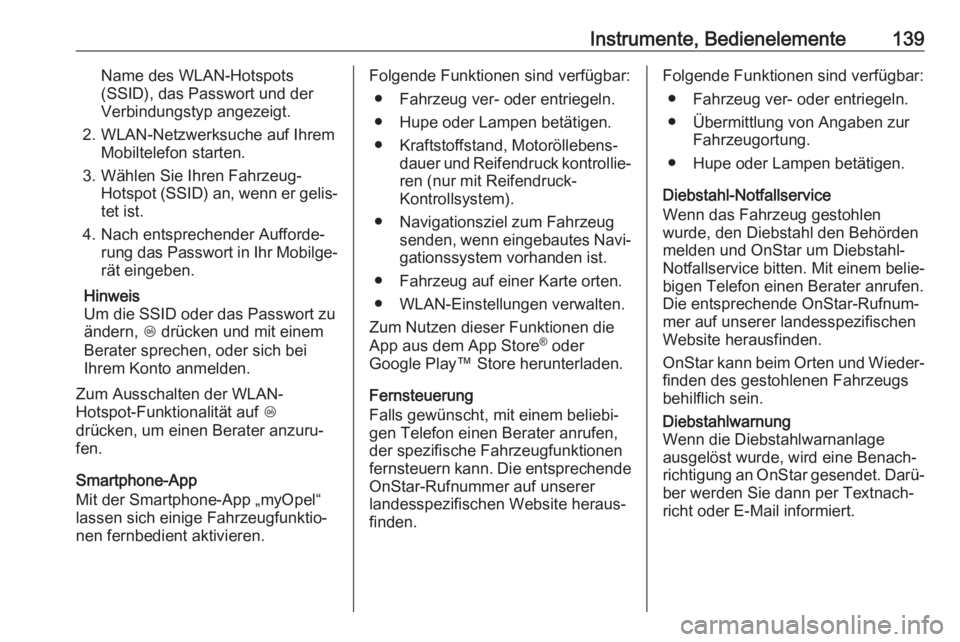
Instrumente, Bedienelemente139Name des WLAN-Hotspots
(SSID), das Passwort und der
Verbindungstyp angezeigt.
2. WLAN-Netzwerksuche auf Ihrem Mobiltelefon starten.
3. Wählen Sie Ihren Fahrzeug- Hotspot (SSID) an, wenn er gelis‐tet ist.
4. Nach entsprechender Aufforde‐ rung das Passwort in Ihr Mobilge‐rät eingeben.
Hinweis
Um die SSID oder das Passwort zu
ändern, Z drücken und mit einem
Berater sprechen, oder sich bei
Ihrem Konto anmelden.
Zum Ausschalten der WLAN-
Hotspot-Funktionalität auf Z
drücken, um einen Berater anzuru‐
fen.
Smartphone-App
Mit der Smartphone-App „myOpel“
lassen sich einige Fahrzeugfunktio‐ nen fernbedient aktivieren.Folgende Funktionen sind verfügbar:
● Fahrzeug ver- oder entriegeln.
● Hupe oder Lampen betätigen.
● Kraftstoffstand, Motoröllebens‐ dauer und Reifendruck kontrollie‐
ren (nur mit Reifendruck-
Kontrollsystem).
● Navigationsziel zum Fahrzeug senden, wenn eingebautes Navi‐
gationssystem vorhanden ist.
● Fahrzeug auf einer Karte orten.
● WLAN-Einstellungen verwalten.
Zum Nutzen dieser Funktionen die
App aus dem App Store ®
oder
Google Play™ Store herunterladen.
Fernsteuerung
Falls gewünscht, mit einem beliebi‐
gen Telefon einen Berater anrufen,
der spezifische Fahrzeugfunktionen
fernsteuern kann. Die entsprechende
OnStar-Rufnummer auf unserer
landesspezifischen Website heraus‐
finden.Folgende Funktionen sind verfügbar:
● Fahrzeug ver- oder entriegeln.
● Übermittlung von Angaben zur Fahrzeugortung.
● Hupe oder Lampen betätigen.
Diebstahl-Notfallservice
Wenn das Fahrzeug gestohlen
wurde, den Diebstahl den Behörden
melden und OnStar um Diebstahl-
Notfallservice bitten. Mit einem belie‐
bigen Telefon einen Berater anrufen.
Die entsprechende OnStar-Rufnum‐
mer auf unserer landesspezifischen
Website herausfinden.
OnStar kann beim Orten und Wieder‐
finden des gestohlenen Fahrzeugs
behilflich sein.Diebstahlwarnung
Wenn die Diebstahlwarnanlage
ausgelöst wurde, wird eine Benach‐
richtigung an OnStar gesendet. Darü‐ ber werden Sie dann per Textnach‐
richt oder E-Mail informiert.
Page 142 of 341
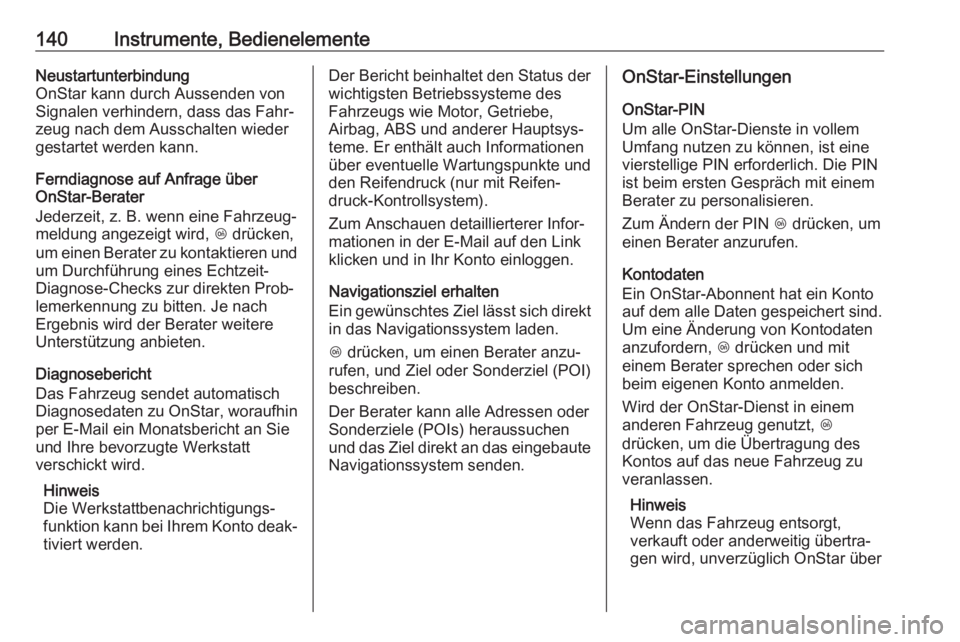
140Instrumente, BedienelementeNeustartunterbindung
OnStar kann durch Aussenden von
Signalen verhindern, dass das Fahr‐
zeug nach dem Ausschalten wieder
gestartet werden kann.
Ferndiagnose auf Anfrage über
OnStar-Berater
Jederzeit, z. B. wenn eine Fahrzeug‐
meldung angezeigt wird, Z drücken,
um einen Berater zu kontaktieren und um Durchführung eines Echtzeit-
Diagnose-Checks zur direkten Prob‐ lemerkennung zu bitten. Je nach
Ergebnis wird der Berater weitere
Unterstützung anbieten.
Diagnosebericht
Das Fahrzeug sendet automatisch Diagnosedaten zu OnStar, woraufhin
per E-Mail ein Monatsbericht an Sie
und Ihre bevorzugte Werkstatt
verschickt wird.
Hinweis
Die Werkstattbenachrichtigungs‐
funktion kann bei Ihrem Konto deak‐ tiviert werden.Der Bericht beinhaltet den Status der
wichtigsten Betriebssysteme des
Fahrzeugs wie Motor, Getriebe,
Airbag, ABS und anderer Hauptsys‐
teme. Er enthält auch Informationen
über eventuelle Wartungspunkte und
den Reifendruck (nur mit Reifen‐
druck-Kontrollsystem).
Zum Anschauen detaillierterer Infor‐
mationen in der E-Mail auf den Link
klicken und in Ihr Konto einloggen.
Navigationsziel erhalten
Ein gewünschtes Ziel lässt sich direkt in das Navigationssystem laden.
Z drücken, um einen Berater anzu‐
rufen, und Ziel oder Sonderziel (POI)
beschreiben.
Der Berater kann alle Adressen oder
Sonderziele (POIs) heraussuchen
und das Ziel direkt an das eingebaute
Navigationssystem senden.OnStar-Einstellungen
OnStar-PIN
Um alle OnStar-Dienste in vollem Umfang nutzen zu können, ist eine
vierstellige PIN erforderlich. Die PIN
ist beim ersten Gespräch mit einem
Berater zu personalisieren.
Zum Ändern der PIN Z drücken, um
einen Berater anzurufen.
Kontodaten
Ein OnStar-Abonnent hat ein Konto
auf dem alle Daten gespeichert sind.
Um eine Änderung von Kontodaten
anzufordern, Z drücken und mit
einem Berater sprechen oder sich
beim eigenen Konto anmelden.
Wird der OnStar-Dienst in einem
anderen Fahrzeug genutzt, Z
drücken, um die Übertragung des
Kontos auf das neue Fahrzeug zu
veranlassen.
Hinweis
Wenn das Fahrzeug entsorgt,
verkauft oder anderweitig übertra‐
gen wird, unverzüglich OnStar über
Page 231 of 341
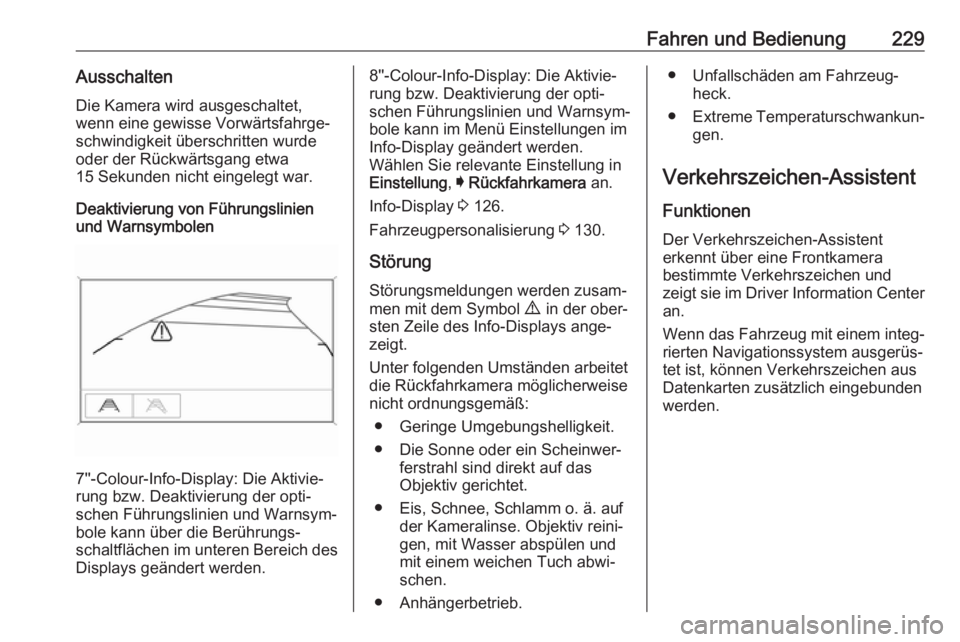
Fahren und Bedienung229AusschaltenDie Kamera wird ausgeschaltet,
wenn eine gewisse Vorwärtsfahrge‐
schwindigkeit überschritten wurde
oder der Rückwärtsgang etwa
15 Sekunden nicht eingelegt war.
Deaktivierung von Führungslinien
und Warnsymbolen
7''-Colour-Info-Display: Die Aktivie‐
rung bzw. Deaktivierung der opti‐ schen Führungslinien und Warnsym‐
bole kann über die Berührungs‐
schaltflächen im unteren Bereich des
Displays geändert werden.
8''-Colour-Info-Display: Die Aktivie‐
rung bzw. Deaktivierung der opti‐
schen Führungslinien und Warnsym‐
bole kann im Menü Einstellungen im
Info-Display geändert werden.
Wählen Sie relevante Einstellung in
Einstellung , I Rückfahrkamera an.
Info-Display 3 126.
Fahrzeugpersonalisierung 3 130.
Störung Störungsmeldungen werden zusam‐
men mit dem Symbol 9 in der ober‐
sten Zeile des Info-Displays ange‐
zeigt.
Unter folgenden Umständen arbeitet
die Rückfahrkamera möglicherweise
nicht ordnungsgemäß:
● Geringe Umgebungshelligkeit.
● Die Sonne oder ein Scheinwer‐ ferstrahl sind direkt auf das
Objektiv gerichtet.
● Eis, Schnee, Schlamm o. ä. auf der Kameralinse. Objektiv reini‐
gen, mit Wasser abspülen und
mit einem weichen Tuch abwi‐
schen.
● Anhängerbetrieb.● Unfallschäden am Fahrzeug‐ heck.
● Extreme Temperaturschwankun‐
gen.
Verkehrszeichen-Assistent Funktionen
Der Verkehrszeichen-Assistent
erkennt über eine Frontkamera
bestimmte Verkehrszeichen und
zeigt sie im Driver Information Center an.
Wenn das Fahrzeug mit einem integ‐
rierten Navigationssystem ausgerüs‐
tet ist, können Verkehrszeichen aus
Datenkarten zusätzlich eingebunden
werden.